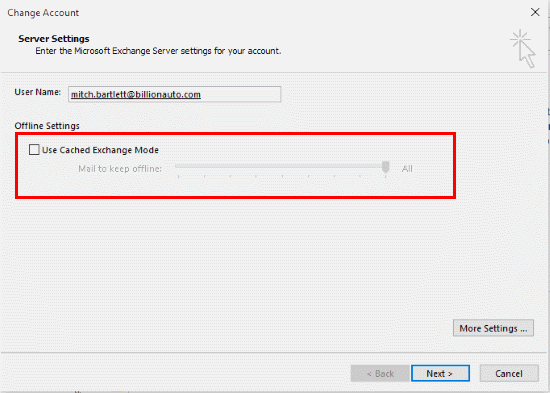El modo de intercambio en caché permite a Outlook almacenar elementos de su buzón en su computadora. Esto hará que Outlook sea un poco más rápido en la mayoría de los casos. Puede habilitar o deshabilitar el modo de intercambio en caché en Outlook 2016 siguiendo estos pasos.
- En Outlook, seleccione «Depositar«>»Configuraciones de la cuenta«>»Configuraciones de la cuenta«.
- Seleccione la cuenta de Exchange de la lista en «Correo electrónico«, Luego seleccione»Cambiar…«.
- Comprobar el «Usar el modo de intercambio en caché”Para activarlo. Desmárquelo para deshabilitarlo.
Cuando está habilitado, puede usar el control deslizante para seleccionar la cantidad de correo que desea mantener sin conexión. También puede seleccionar «Más ajustes …«Y elija otra configuración del modo de intercambio en caché en el botón»Avanzado«Pestaña.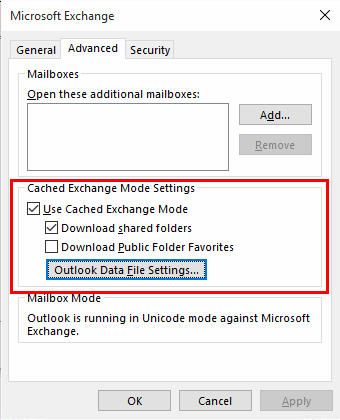
Asegúrese de seleccionar «Correcto«y»Próximo»Una vez que haya realizado sus cambios en estas pantallas.
Preguntas más frecuentes
¿Por qué no tengo esta opción en mi Outlook?
Asegúrese de seleccionar una cuenta conectada a Exchange.
¿Por qué esta opción está atenuada?
Es posible que los administradores de TI de su organización lo hayan desactivado. Pruebe estos pasos para ver si funciona para usted.